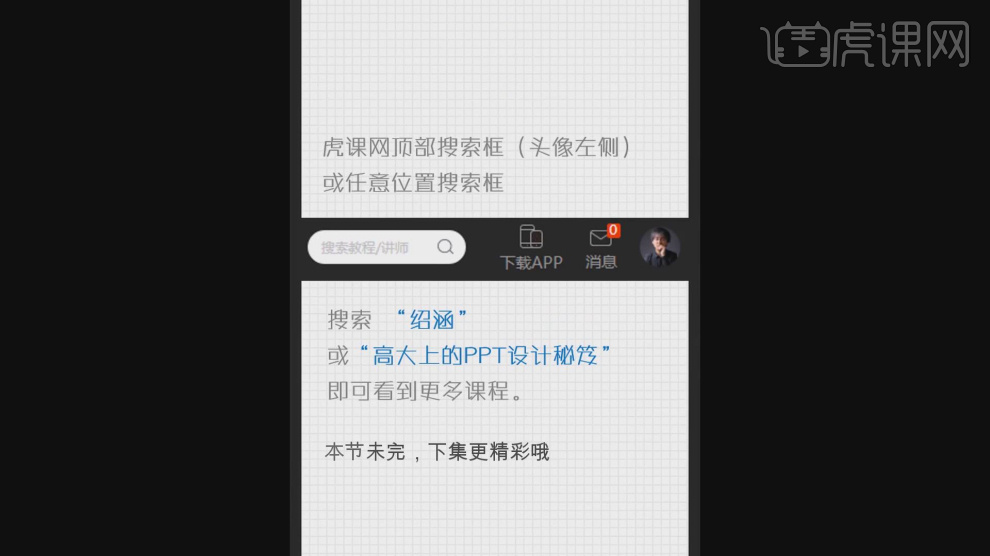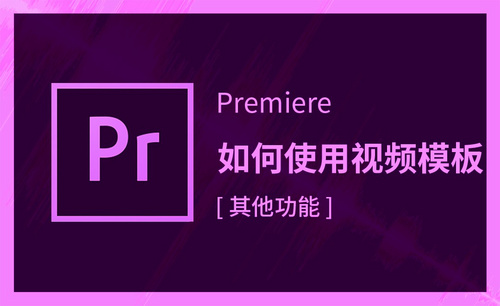套用PPT模板使用插件套模板(上)
发布时间:暂无
1、节课讲解【PPT】软件-使用插件套模板(上)-套好PPT模板的秘密套路,本节课中用到的素材,会放置在素材包内,请各位学员点击右侧黄色按钮自行下载安装。

2、首先我们打开本节课的的工程文件,并讲解一下本节课重点,如图所示。
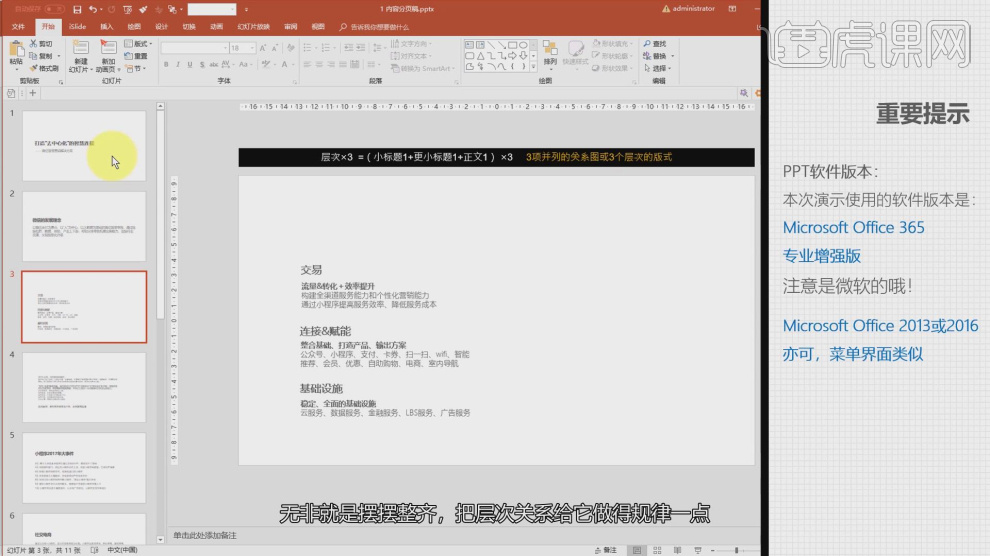
3、这里我们使用到一款【islide】插件,如图所示。
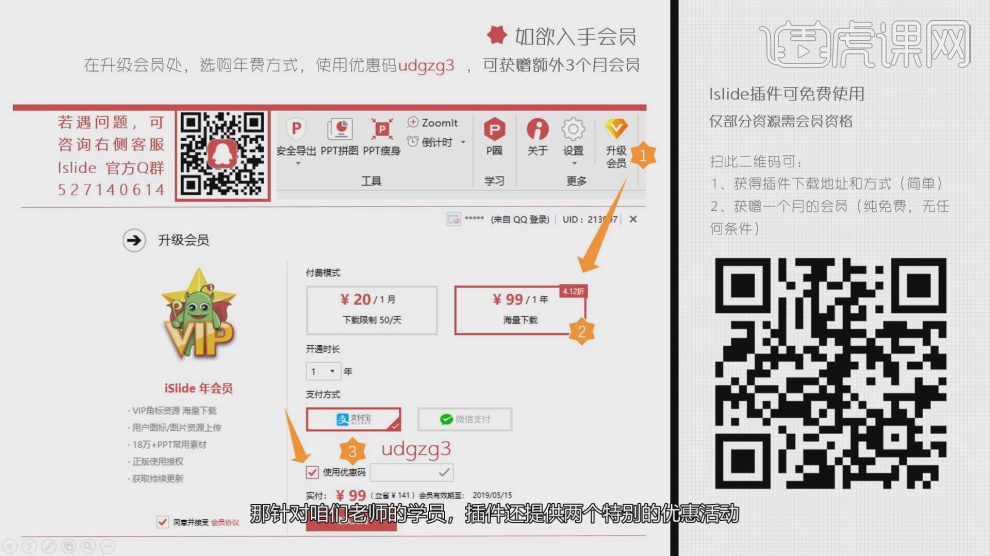
4、我们打开插件库,进行一个查看预览,如图所示。
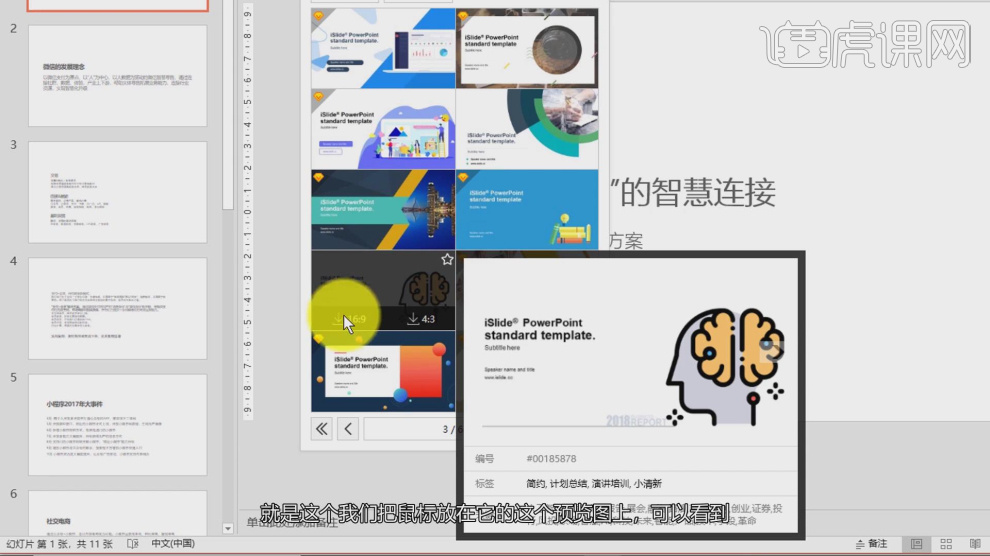
5、然后我们在选择页面的时候,可以设置他的【粘贴】选项,如图所示。
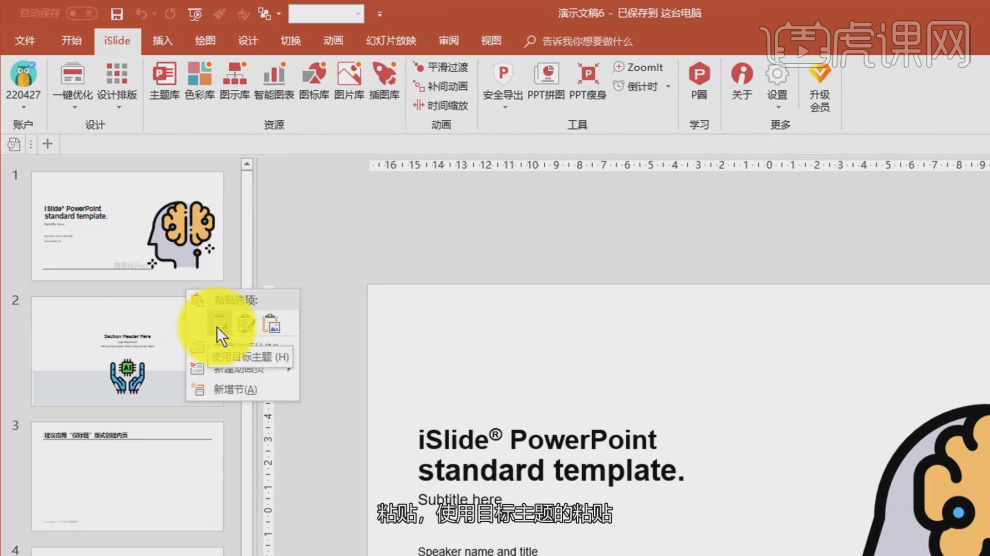
6、选择一个空白的页面,我们下方的小元素进行一个复制,如图所示。
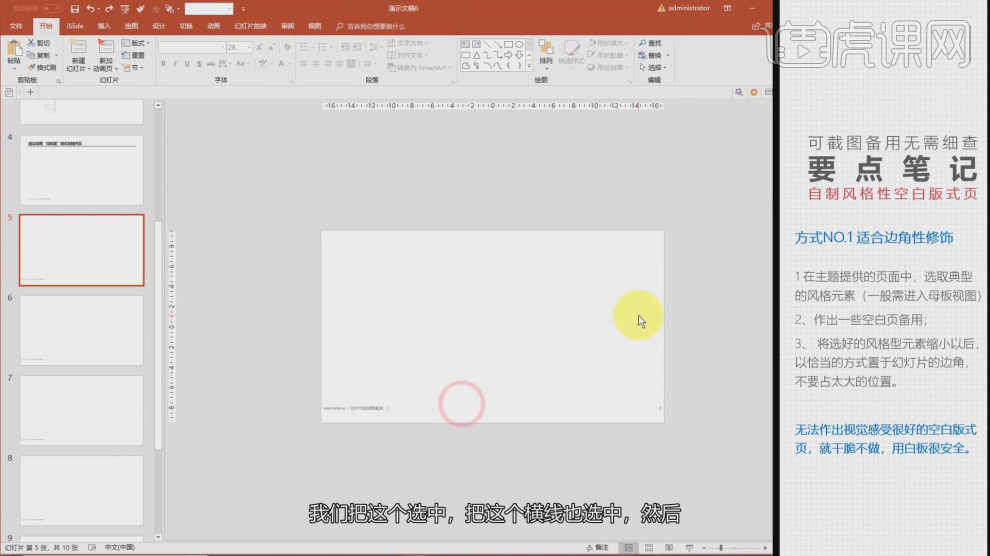
7、然后我们调整一下文本对象, 如图所示。
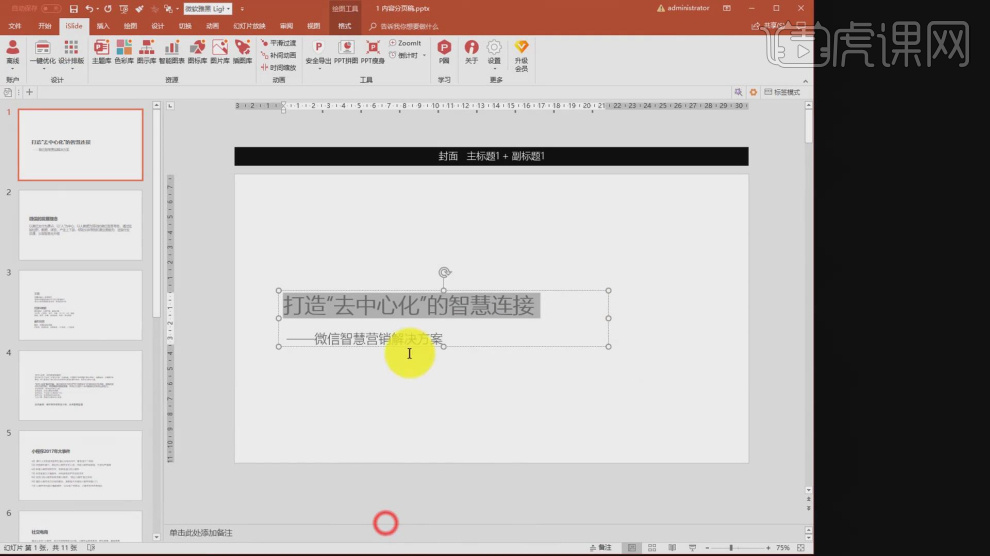
8、打开【图示库】可以进行一个主题的选择,如图所示。
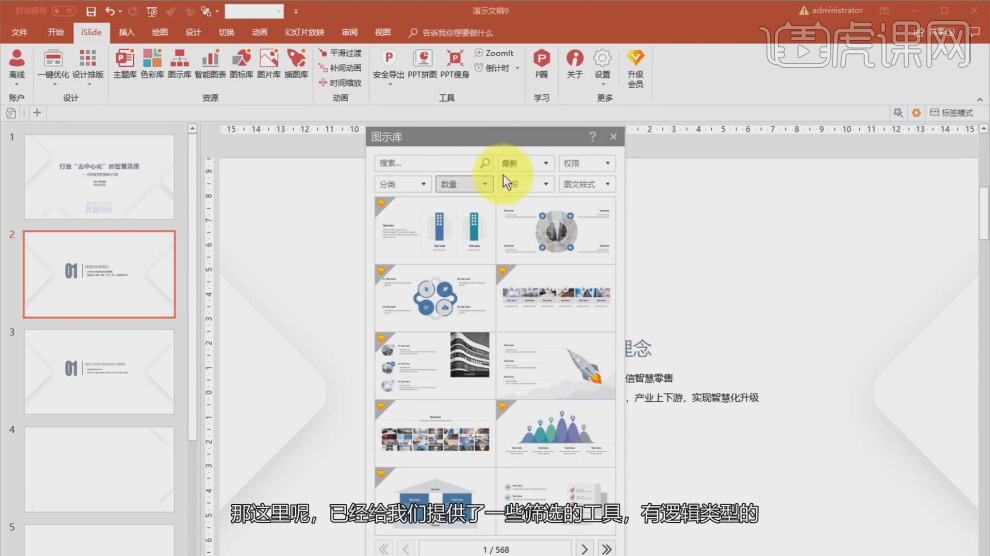
9、继续在【图标库】中我选择满意的图标,如图所示。
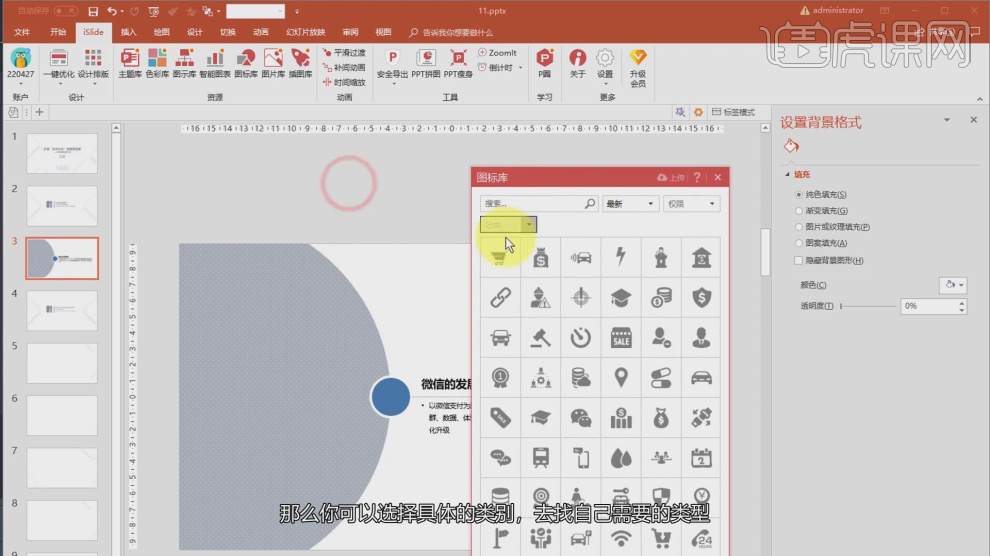
10、选择【搜索】我们选择微信图标,如图所示。
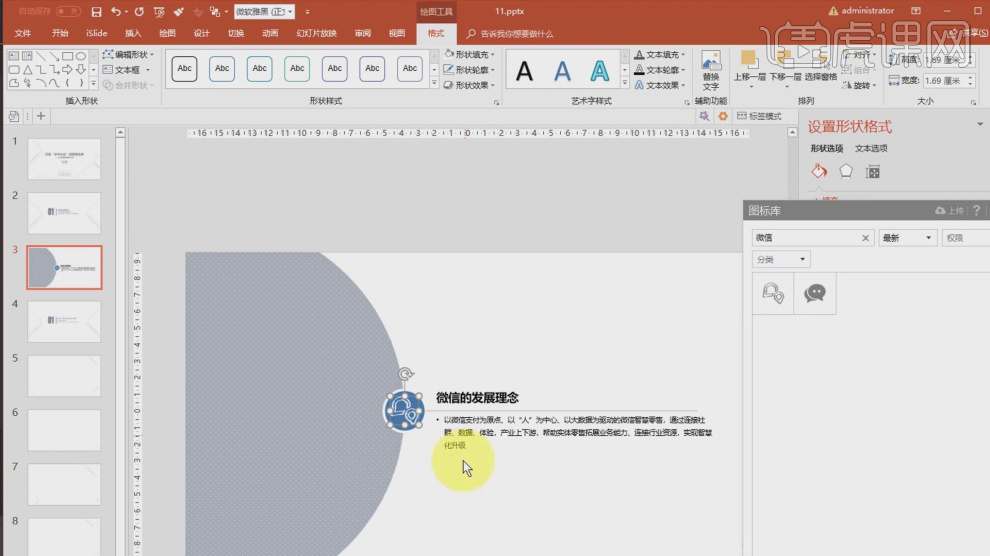
11、打开下载好的素材文件,并载入进来,如图所示。
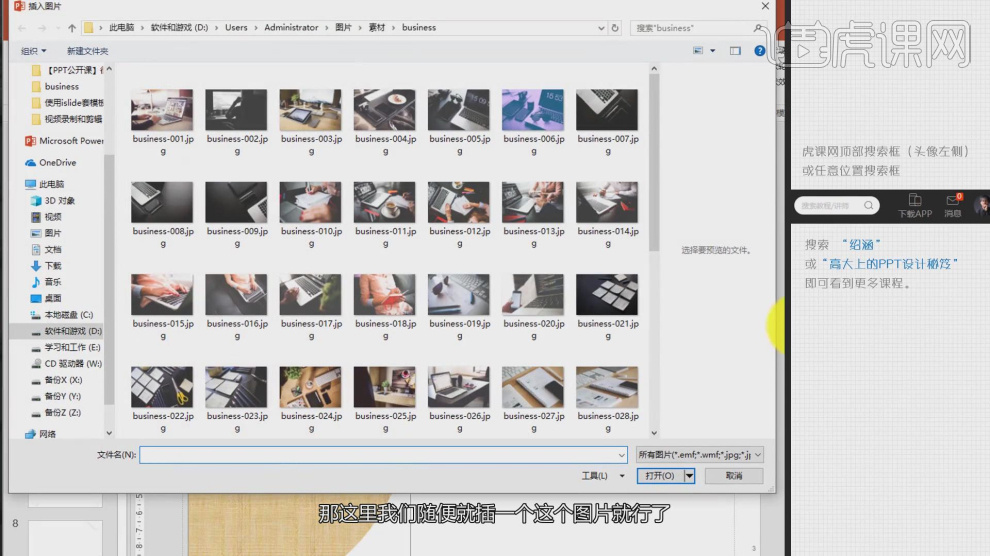
12、然后我们在右侧调整一下他的【偏移】效果,如图所示。
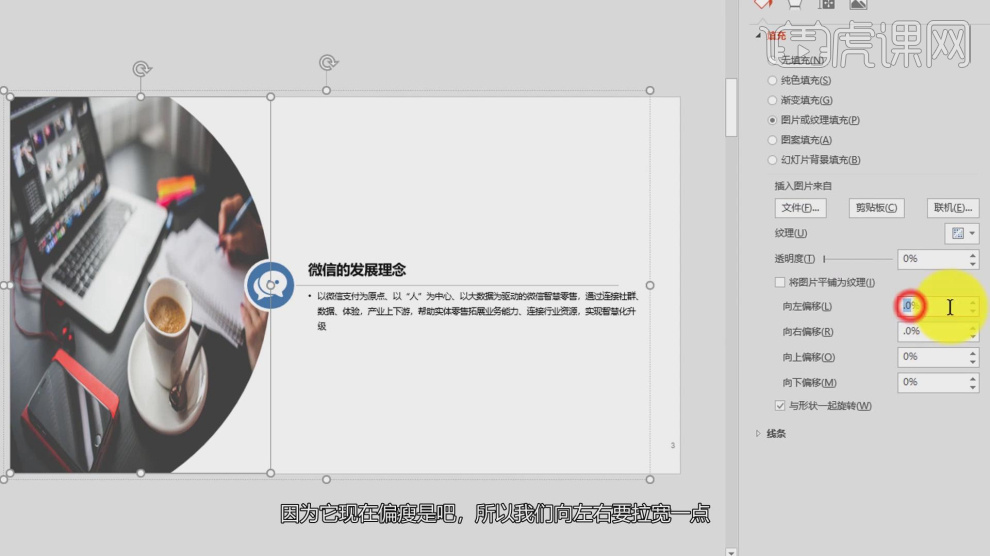
13、我们继续选择一个案例文件,如图所示。
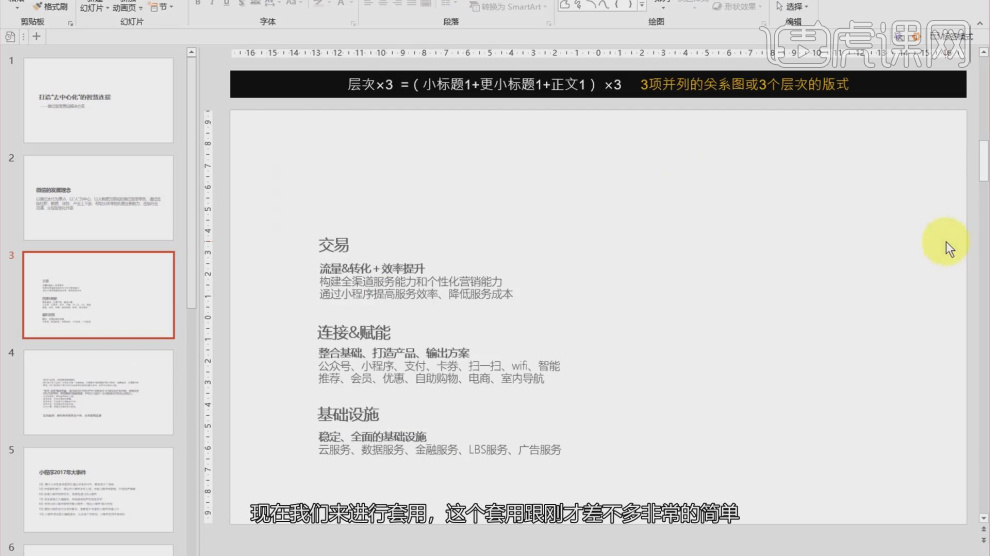
14、然后我们将文字复制进来,如图所示。
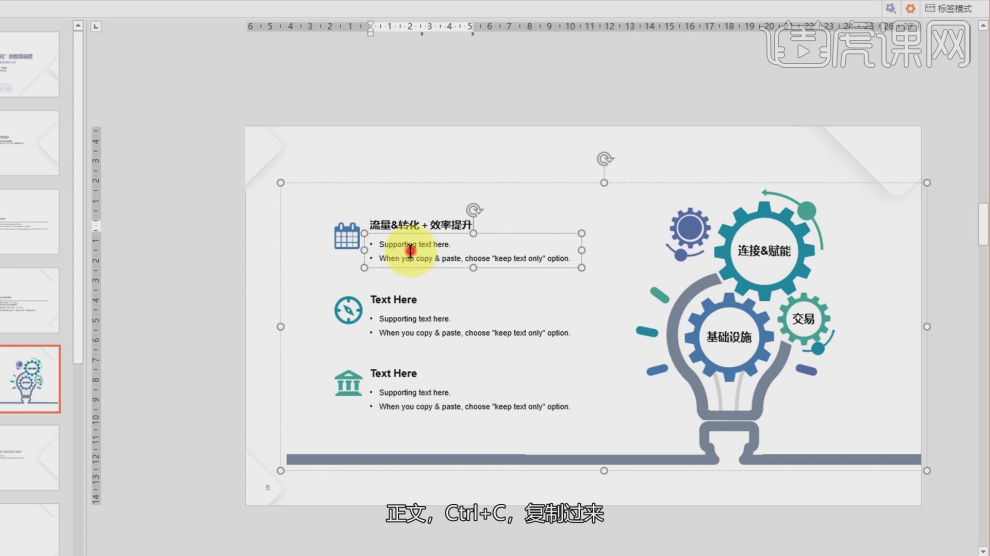
15、在【图标库】中我选择满意的图标,如图所示。
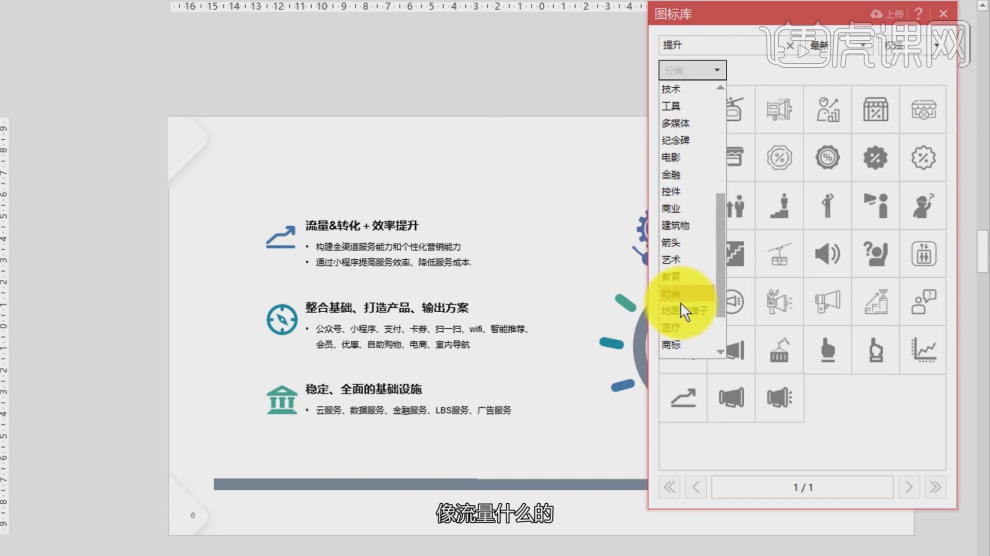
16、谢谢观看。